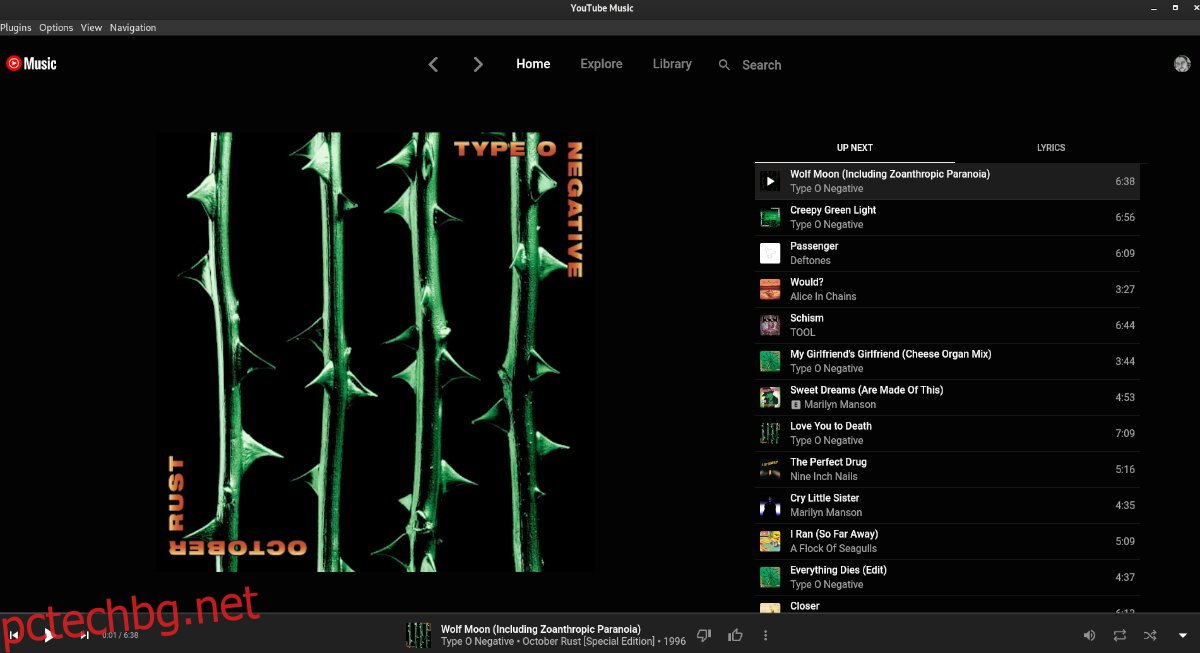YouTube Music е отлична услуга. Но, за съжаление, няма официален клиент, който потребителите на Linux да се насладят на услугата. За щастие общността се зае да създаде неофициално приложение YouTube Music. Ето как да го използвате във вашата система.

Съдържание
Инсталиране на YouTube Music на Linux
YouTube Music не е официално на Linux. Има обаче общностно приложение за YouTube Music, което работи добре. Ще трябва да отворите терминален прозорец на работния плот на Linux, за да накарате приложението да работи.
За да стартирате Linux терминал на вашия работен плот, натиснете Ctrl + Alt + T на клавиатурата. Или отворете менюто на приложението на вашия компютър, потърсете „Терминал“ и отворете приложението по този начин.
С отворен прозорец на терминала и готов за използване, инсталирането на YouTube Music може да започне. Следвайте инструкциите за инсталиране по-долу, които съответстват на операционната система Linux, която използвате в момента.
Ubuntu
За да инсталирате приложението YouTube Music на вашата Ubuntu система, е необходим DEB пакет. Използвайки командата за изтегляне wget по-долу, вземете най-новата версия на DEB пакета.
wget https://github.com/th-ch/youtube-music/releases/download/v1.13.0/youtube-music_1.13.0_amd64.deb
Изтеглянето трябва да бъде бързо, тъй като файлът е малък. Когато изтеглянето приключи, използвайте командата apt install, за да настроите пакета YouTube Music DEB в Ubuntu.
sudo apt install ./youtube-music_1.13.0_amd64.deb
Debian
Използвате ли Debian Linux и трябва да получите най-новото неофициално приложение YouTube Music, работещо на вашия компютър? Ще трябва да изтеглите най-новата версия на пакета DEB от страницата на GitHub на разработчика.
За да изтеглите DEB пакета YouTube Music на вашия компютър в Debian, използвайте следната команда за изтегляне wget.
wget https://github.com/th-ch/youtube-music/releases/download/v1.13.0/youtube-music_1.13.0_amd64.deb
С пакета DEB, изтеглен на вашия компютър, инсталацията може да започне. С помощта на командата dpkg настройте YouTube Music на вашата Debian Linux система.
sudo dpkg -i youtube-music_1.13.0_amd64.deb
След инсталирането на DEB може да се наложи да коригирате всички проблеми със зависимостта, възникнали по време на инсталацията. За да отстраните тези проблеми, изпълнете командата apt-get install -f.
sudo apt-get install -f
Arch Linux
Възможно е да инсталирате неофициалното приложение YouTube Music на Arch Linux. Въпреки това, няма пакет Pacman. Вместо това ще трябва да го инсталирате от AUR с помощта на приложението Trizen.
За да настроите помощника Trizen AUR на вашия компютър, използвайте следните терминални команди. Trizen ще ви помогне да автоматизирате инсталирането на YouTube Music, така че да не е необходимо да правите всичко на ръка.
sudo pacman -S git base-devel git clone https://aur.archlinux.org/trizen.git cd trizen/ makepkg -sri
С настроено приложение Trizen, използвайте го, за да инсталирате приложението YouTube Music на вашия компютър, като използвате командата trizen -S.
trizen -S youtubemusic-bin
Fedora
Ако използвате Fedora Linux, ще можете да получите най-новата версия на YouTube Music на вашия компютър, като изтеглите най-новия пакет RPM. За да получите приложението, използвайте следната команда за изтегляне на wget.
wget https://github.com/th-ch/youtube-music/releases/download/v1.13.0/youtube-music-1.13.0.x86_64.rpm
С изтегления файл на пакета RPM, инсталирайте го с помощта на командата dnf install.
sudo dnf install youtube-music-1.13.0.x86_64.rpm
OpenSUSE
Ако използвате OpenSUSE Linux, най-добрият начин да инсталирате приложението YouTube Music е като изтеглите пакета RPM на вашия компютър. Използвайки командата wget по-долу, вземете пакета.
wget https://github.com/th-ch/youtube-music/releases/download/v1.13.0/youtube-music-1.13.0.x86_64.rpm
След като изтеглите пакета на вашия компютър, инсталирайте го на вашата система с помощта на командата zypper install.
sudo zypper install youtube-music-1.13.0.x86_64.rpm
Как да използвате YouTube Music на работния плот на Linux
За да използвате YouTube Music на вашия компютър с Linux, следвайте инструкциите стъпка по стъпка по-долу.
Стъпка 1: Стартирайте YouTube Music на компютъра си с помощта на менюто на приложението. Когато приложението YouTube Music е отворено, намерете бутона „Вход“ в горната част на страницата и кликнете върху него с мишката.
Стъпка 2: Ще се появи страница с акаунти в Google, когато щракнете върху бутона „Вход“. Използвайки клавиатурата си, въведете имейл адреса, прикачен към вашия акаунт в Google. След това кликнете върху синия бутон „Напред“.
Стъпка 3: След като въведете имейла на вашия акаунт в Google, ще бъдете помолени да въведете паролата за акаунта си в Google. Направи го. След това натиснете бутона, за да влезете в акаунта си.
Стъпка 4: След като влезете в акаунта си в Google, приложението YouTube Music ще зареди вашите музикални предпочитания. От тук изберете песен от началния екран, за да започнете да слушате.

Не искате да слушате музика на началната страница? Кликнете върху бутона „Изследване“, за да намерите нова музика, която да слушате в YouTube Music. Изберете бутона „Библиотека“, за да видите фонотеката си в YouTube Music, или кликнете върху иконата на лупа, за да потърсите нещо, което предпочитате да слушате.